Os Modos de Seleção
As ferramentas de seleção dentro de softwares GIS, como o ArcGIS, nos auxiliam à identificar, localizar e analisar de forma visual um conjunto ou um subconjunto de dados no mapa, de forma rápida e direta. Ao utilizarmos ferramentas de seleção podemos adicionar novas feições selecionadas a uma outra seleção existente, podemos executar uma nova seleção à partir da desseleção de algumas outras feições dentre outras possibilidades.
Nesse sentido os softwares GIS geralmente nos oferecem dois tipos de Seleção: A seleção por Localização (se baseia nas relações espaciais existentes entre as feições) e a Seleção por Atributos (se relacionada às informações contidas nas tabelas de atributos d ecada camada).Neste post veremos como realizar uma Seleção por Atributo utilizando o software ArcGIS.
Para o nosso exemplo imaginemos a seguinte situação prática:Temos uma camada com 21.866 feições (shape com pontos das localidades do Brasil) e precisamos identificar apenas as localidade de uma UF específica, no caso deste exemplo, precisamos identificar apenas as localidade do estado da Bahia. Então, como podemos executar essa ação de forma rápida e correta?
Nesse caso como sabemos qual o atributo (UF = Bahia) será nossa referência o modo de seleção mais indicado é a Seleção por Atributo (Select by Attribute). Neste exemplo usaremos o shapefile de localidades do Brasil fornecido pelo IBGE.
A Seleção por Atributo
Com a camada carregada no ArcGIS, devemos acessar sua tabela de atributos. É importante que, para esse tipo de seleção, conheçamos os atributos e o tipo de informação que está contida na tabela de atributos antes de configurarmos a nossa seleção.
Veja também no Blog: ArcGIS: Adicionando um GIS Server (Basemaps)
Para isso basta selecionarmos a camada, depois clicamos com o botão direito do mouse e, no menu que se abre devemos selecionar a opção Open Attribute Table.
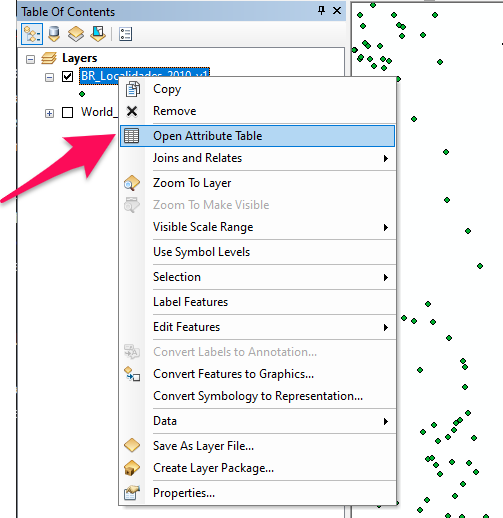
Dessa maneira podemos verificar quais atributos existem, quais as informações existente e, assim, escolher quais desse atributos utilizarei para a minha seleção.
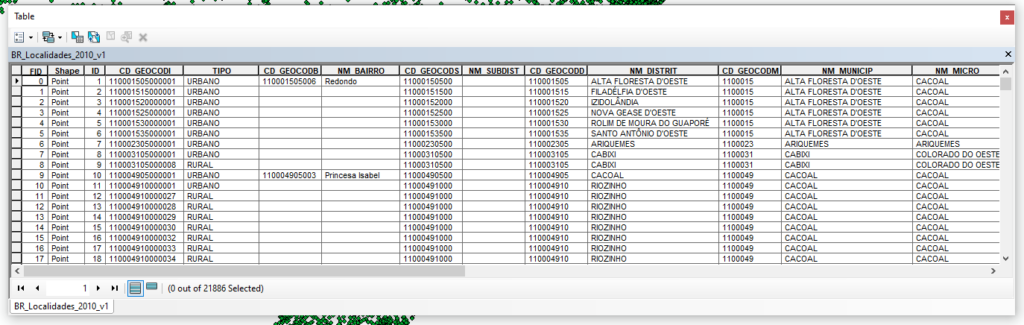
Feito isso, já de conhecimento das informações e atributos que iremos utilizar, podemos agora acessar a ferramenta select by attribute.
A ferramenta Select By Attribute
Podemos acessar o Select by Attibute das seguintes maneiras:
- Através do Menu Selection -> Select by Attribute
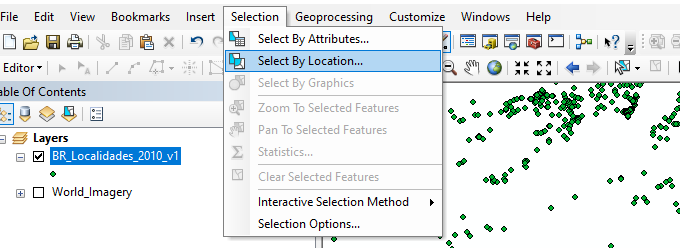
- Através do ToolBox – > Data Management Tools -> Layers and Table Views -> Select Layer By Attribute
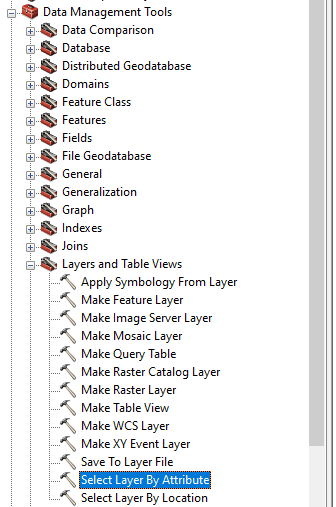
- Através da tabela de atributos clicando no botão Table Options e selecionar a opção Select By Atributes…
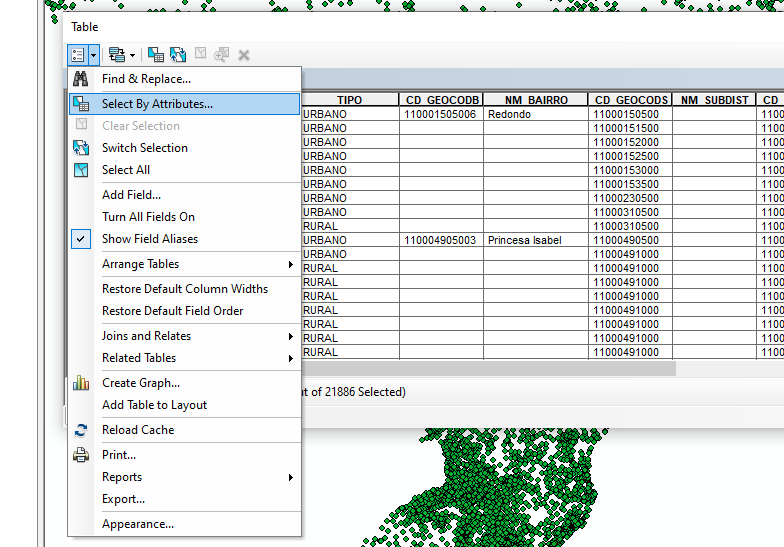
As três formas de acesso nos levarão à janela da construção de expressões SQL.
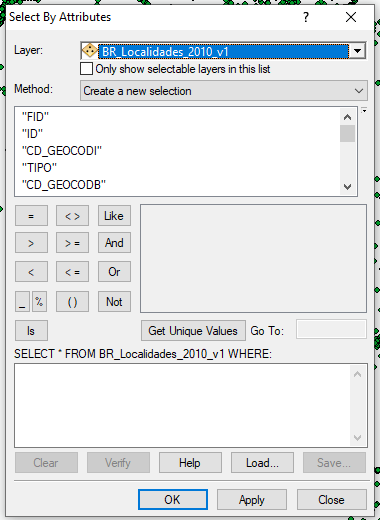
Um único diferencial é em relação ao acesso feito pelo toolbox, onde temos que informar que tipo de seleção será feita antes de chegarmos à janela de montagem das expressões SQL.
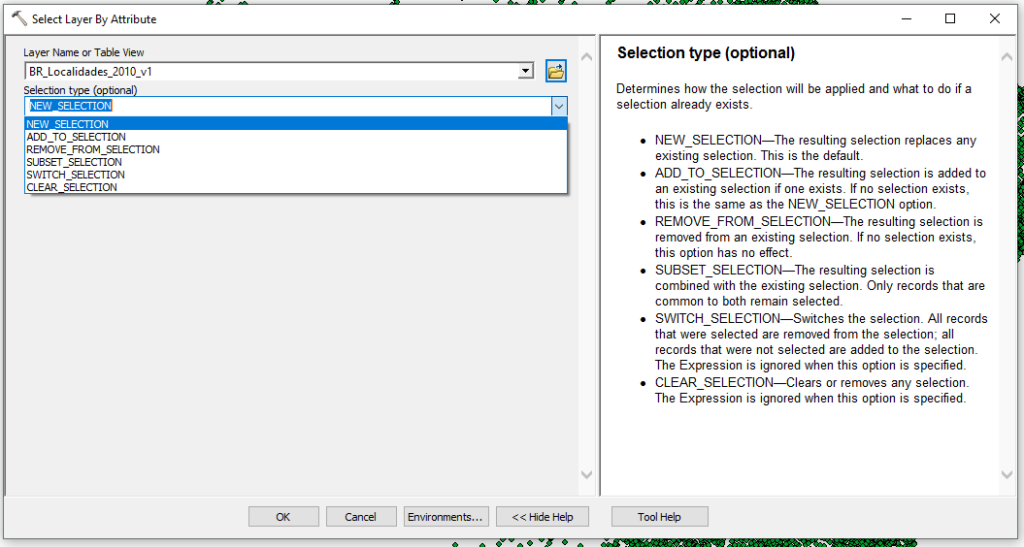
Definindo um método de Seleção
Para este exemplo acessaremos o Select By Attribute pela tabela de atributos por ser mais usual para seleções iniciais. Para isso iremos acessar a tabela de atributos e depois selecionarmos a opção Select By Attribute como mostrado anteriormente, clicando no botão Table Options e selecionar a opção Select By Atributes…
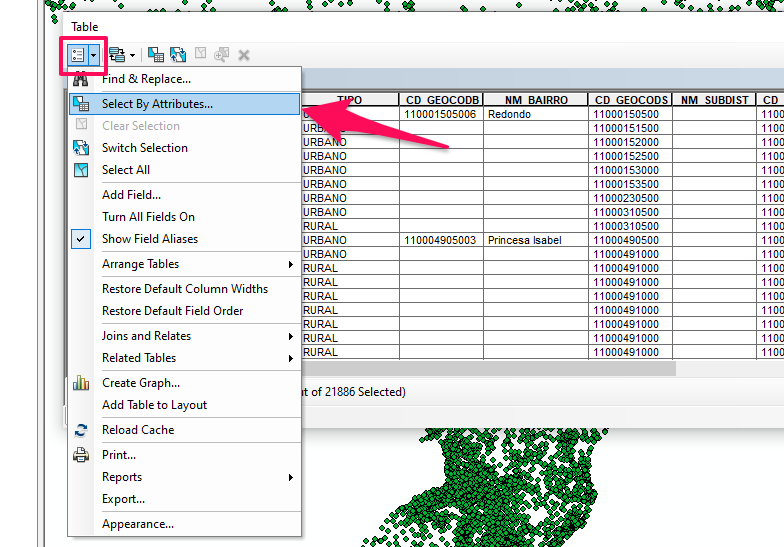
Com a janela do Select by Attributes aberta iremos definir os parâmetros para que o ArcGIS execute a seleção das feições específicas que buscamos. Para isso devemos seguir basicamente três etapas:
- Método de Seleção
- Definição dos Campos (Atributos)
- Montagem da expressão

No campo Method podemos definir se faremos uma nova seleção (Create a new selection), uma adição em seleção já feita (Add to current selection), remoção à partir de uma seleção existente (Remove from current selection) e se faremos uma seleção dentro de uma seleção existente (Select from current selection). Para nosso exemplo manteremos como método uma nova seleção.
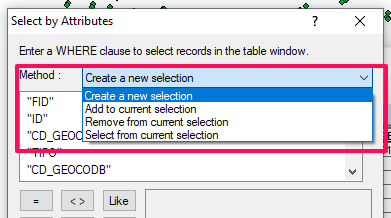
Em seguida, depois de definido o método de seleção, iremos montar nossa expressão SQL para ser executada.
Montando uma expressão SQL
Logo abaixo do campo de escolha do método temos listados todos os campos (atributos) existentes na nossa tabela. Mais abaixo temos mais duas áreas, uma com os operadores SQL e outra onde podemos visualizar os conteúdos das colunas (atributos) a depender do campo que estiver selecionado.
No exemplo abaixo temos listado os valores únicos, não repetidos da coluna NM_UF. Por fim nós temos a área onde montaremos a expressão SQL para a seleção das feições.
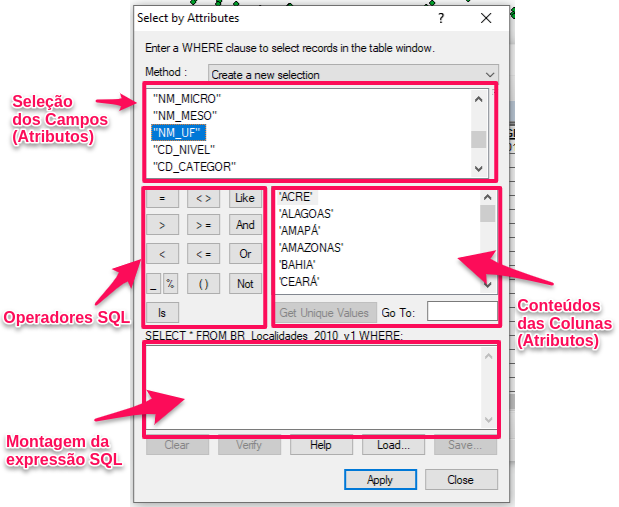
Seguindo com o exemplo, precisamos selecionar apenas os pontos que tem a informação “Bahia” em seu atributo “NM_UF”. Logo a nossa expressão precisa indicar que o nosso “alvo” é apenas a palavra “Bahia”, ou seja, eu quero que o resultado da seleção apresente apenas os pontos que o atributo “NM_UF” igual a “Bahia”. Assim, nossa expressão SQL será “NM_UF” = ‘BAHIA’ como mostrado abaixo.
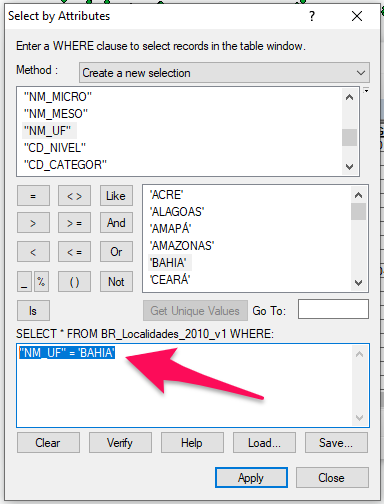
Para inserirmos os campos da expressão SQL, sem necessariamente digitarmos os termos, basta darmos dois cliques rápidos nos itens que queremos adicionar e um clique para selecionar o operador. No exemplo temos a seguinte estrutura:
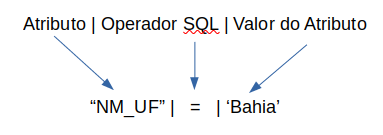
Montada a expressão basta clicar em Apply e verificar o resultado.Podemos verificar os resultados da seleção tanto na tabela de atributos como na área de trabalho do mapa.
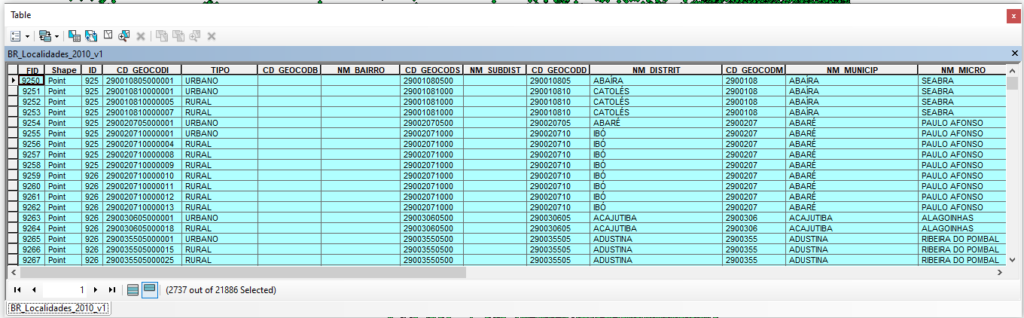
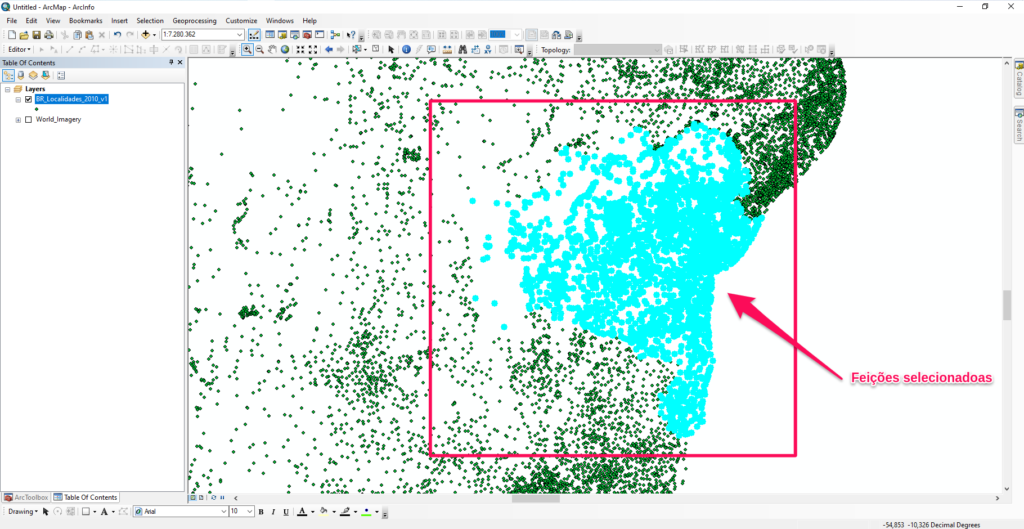
Podemos combinar seleções como também montar expressões diferentes. Nesse exemplo nós usamos a inclusão de um valor de atributo como regra de seleção, mas por exemplo, podemos utilizar a exclusão de valores como critério de seleção e muitas outras formas. Isso dependerá de cada situação, de cada necessidade.
Conheça nosso canal no youtube: ZNTGEO – Consultoria, Cursos e Treinamentos
Até o próximo post!!

